如何增加Word字体(如何安装字体)
办公软件是指可以进行文字处理、表格制作、幻灯片制作、图形图像处理、简单数据库的处理等方面工作的软件。目前办公软件朝着操作简单化,功能细化等方向发展。办公软件的应用范围很广,大到社会统计,小到会议记录,数字化的办公,离不开办公软件的鼎力协助。另外,政府用的电子政务,税务用的税务系统,企业用的协同办公软件,这些都属于办公软件。
无论是什么软件都是调用操作系统字体的,Word 也不例外,所以只要把字体安装到操作系统里,也就增加到了所有已安装在操作系统上的软件中。
随着操作系统的升级,安装字体的方法也多了起来,以下是3种安装方法:
一、复制方法
Xp 操作系统安装字体都是把字体复制到 C:WindowsFonts 目录下,在软件(Word)里就可以用了。这个方法可以一次安装很多字体,复制多少安装多少。
二、双击安装字体
Windows7 以上操作系统增加了双击字体安装功能,并且在安装前可以预览字体显示效果,安装步骤如下:
1、双击待安装字体,打开窗口如图1所示:
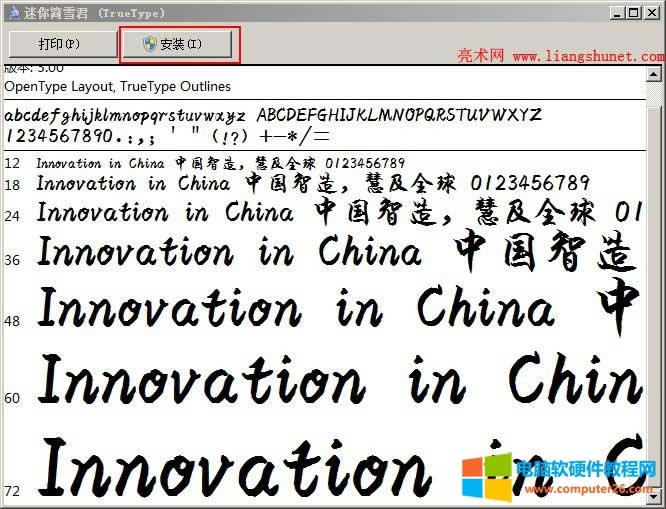
图1
2、图1中用中英文不同大小显示了字体的显示效果(预览字体),单击“安装”则开始安装,一会后安装完成。
三、作为快捷方式安装
Windows7 以上系统新增的又一个功能是,可以不把字体复制到C盘(系统盘),只需在C盘安装一个快捷方式,从而实现节约C盘空间,毕竟字体安装多了也要占用很多空间,尤其是做设计的,少则安装几G字体,多则十几G甚至更多。
1、首先要设置“允许使用快捷方式安装字体”(已设置跳过此步),步骤如下:
1)双击“计算机”并定位到 C:WindowsFonts 文件夹,选择“字体设置”,如图2所示:

图2
2)勾选“允许使用快捷方式安装字体(高级)A”,如图3所示:
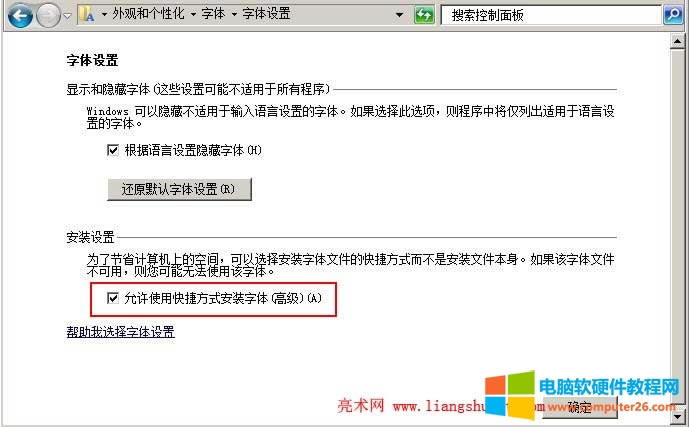
图3
3)单击“确定”设置完成。
2、安装字体
1)选中待安装字体,可以一次选中多个,右键已选中字体,选择“作为快捷方式安装”,如图4所示:
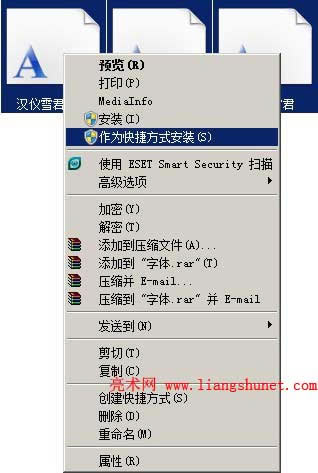
图4
2)则所选中字体“作为快捷方式安装”安到了 C:WindowsFonts 文件夹,如图5所示:

图5
3)如果字体已安装,会弹出一个询问是否替换窗口,可以自由选择。
4)安装完成后,在 Word 中就可以看到刚才安装的字体,如图6所示:
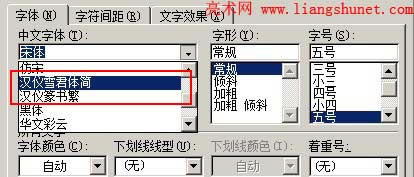
图6
Office办公软件是办公的第一选择,这个地球人都知道。
……